Khả năng tạo bộ lọc cho tin nhắn rác trong Gmail đôi khi có thể dẫn đến việc lọc e-mail từ những người bạn thực sự.
Bên cạnh việc "lọc hạnh phúc" trên các tin nhắn rác của bạn, Gmail có thể vô tình đánh dấu e-mail của một người bạn là thư rác chỉ vì nó đề cập đến một số cụm từ hoặc sản phẩm nhất định. Đối với những tình huống như thế này, bạn có thể thêm danh sách trắng vào Gmail của mình. Điều này sẽ giúp tin nhắn từ những người bạn biết đất trong hộp thư đến, và không phải thùng rác.
Bước 1: Đăng nhập vào tài khoản Gmail của bạn.
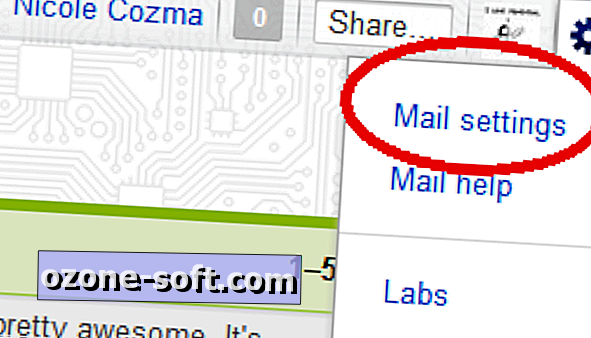
Bước 2: Nhấp vào cog Cài đặt ở góc trên bên phải và chuyển đến Cài đặt thư.
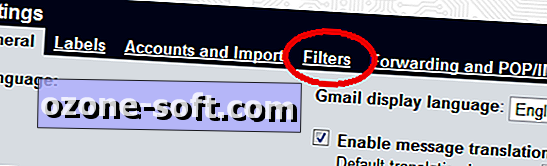
Bước 3: Chọn tab Bộ lọc từ các lựa chọn tải.
Bước 4: Nhấp vào Tạo bộ lọc mới, gần dưới cùng của khu vực này.
Bước 5: Trong trường Từ, thêm địa chỉ e-mail hoặc tên của những người hoặc công ty bạn không bao giờ muốn vào thư mục thư rác, sử dụng vốn HOẶC giữa mỗi địa chỉ / tên.
Danh sách trắng có thể bao gồm:
- Một địa chỉ email cụ thể, như cozdroid @ gmail
- Toàn bộ tên miền như @ cnet.com
- Tên của một người bạn, bất kể người đó sử dụng e-mail nào, như "Chris Hamilton"
- Một biệt danh được sử dụng bởi một người bạn, như Aralol
Vì vậy, nếu bạn muốn bao gồm tất cả những thứ này, nó sẽ trông như thế này:
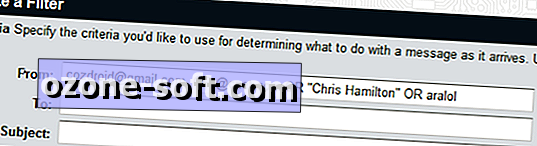
Bước 6: Nhấp vào nút Bước tiếp theo sau khi bạn nhập xong tất cả thông tin.
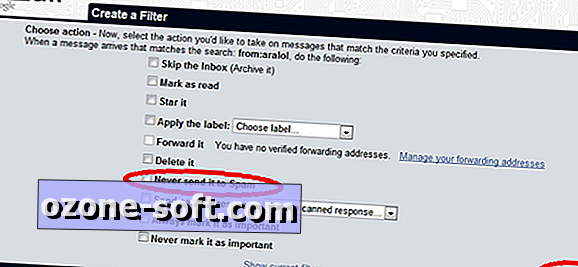
Bước 7: Chọn hộp bên cạnh Không bao giờ gửi thư rác và sau đó nhấp vào Tạo bộ lọc.
Đó là nó! Nếu bạn muốn tạo một số bộ lọc để giữ cho chúng được sắp xếp theo tên miền, bạn bè, gia đình hoặc công việc, bạn có thể - chỉ cần lặp lại các bước từ 4 đến 7.



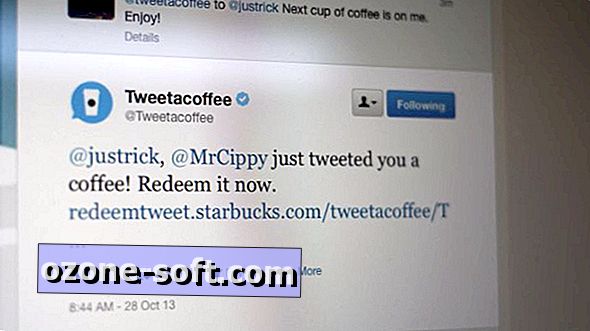









Để LạI Bình LuậN CủA BạN